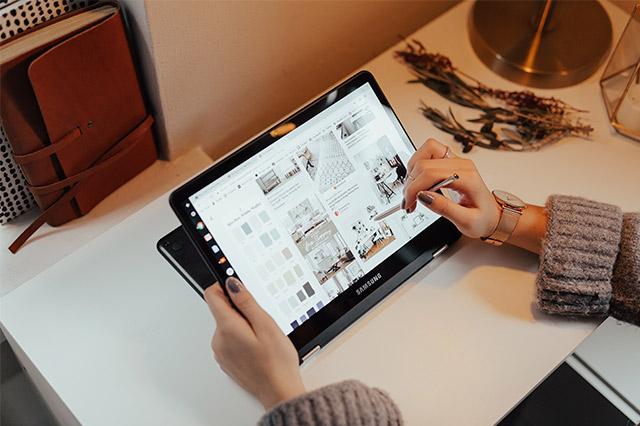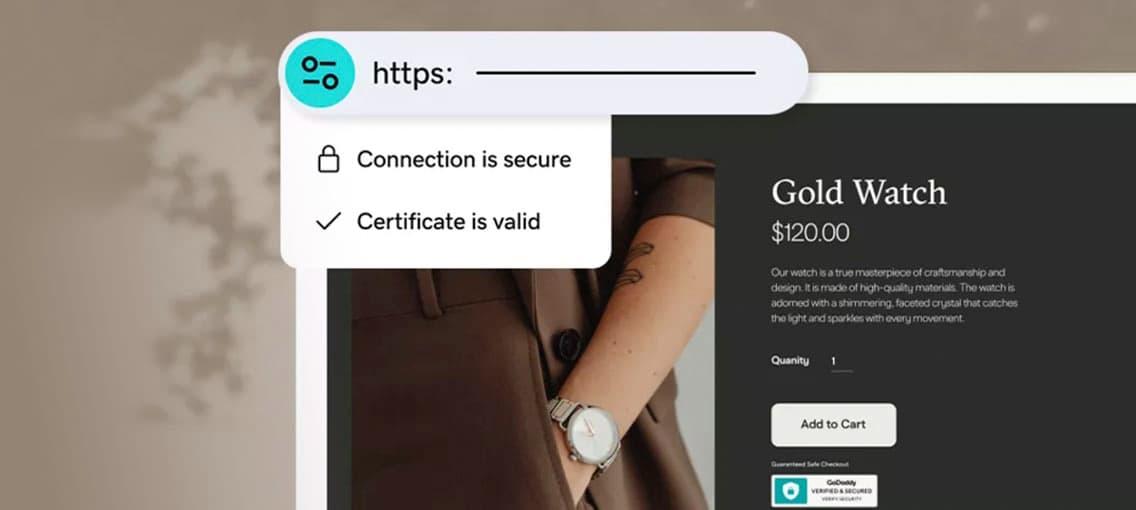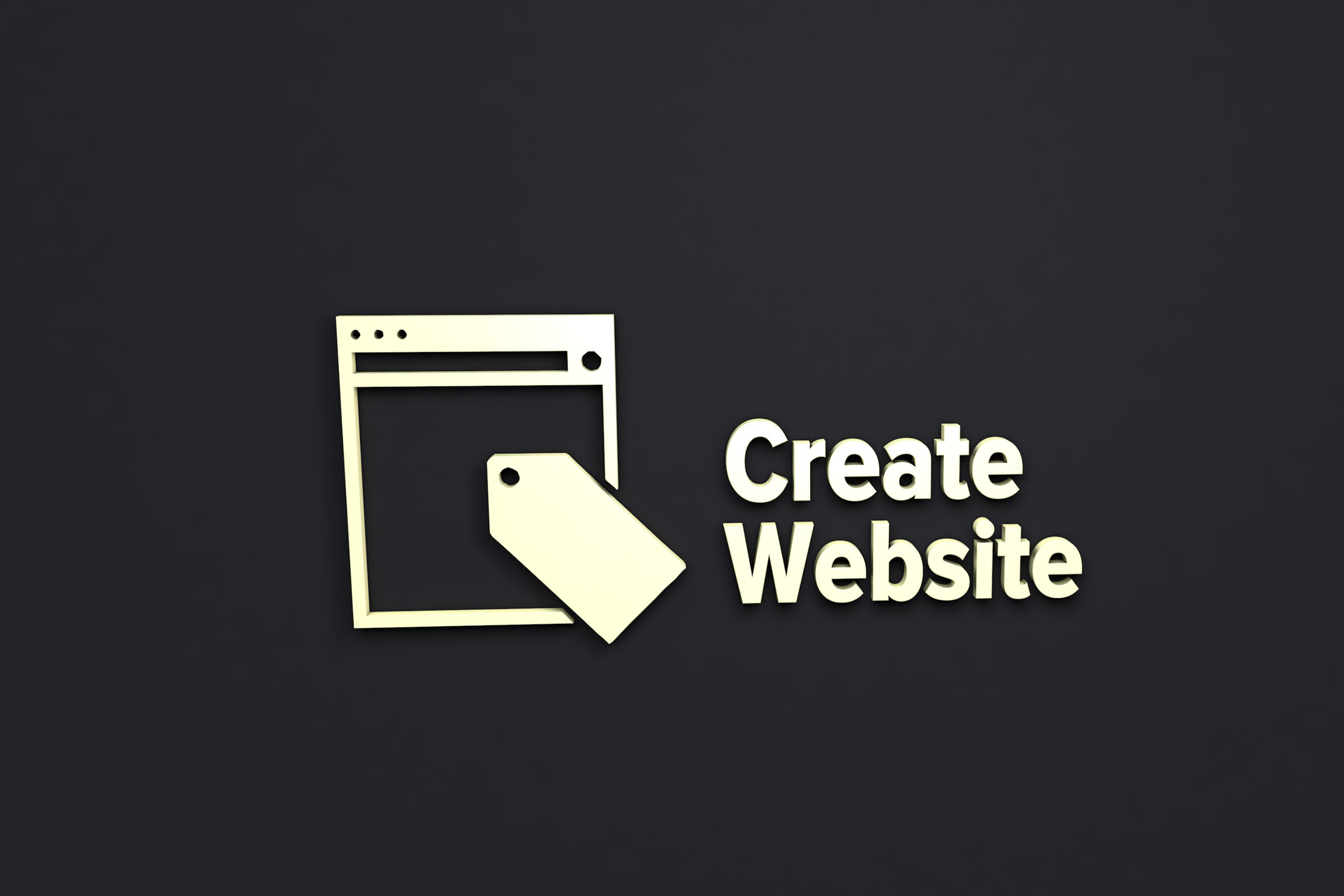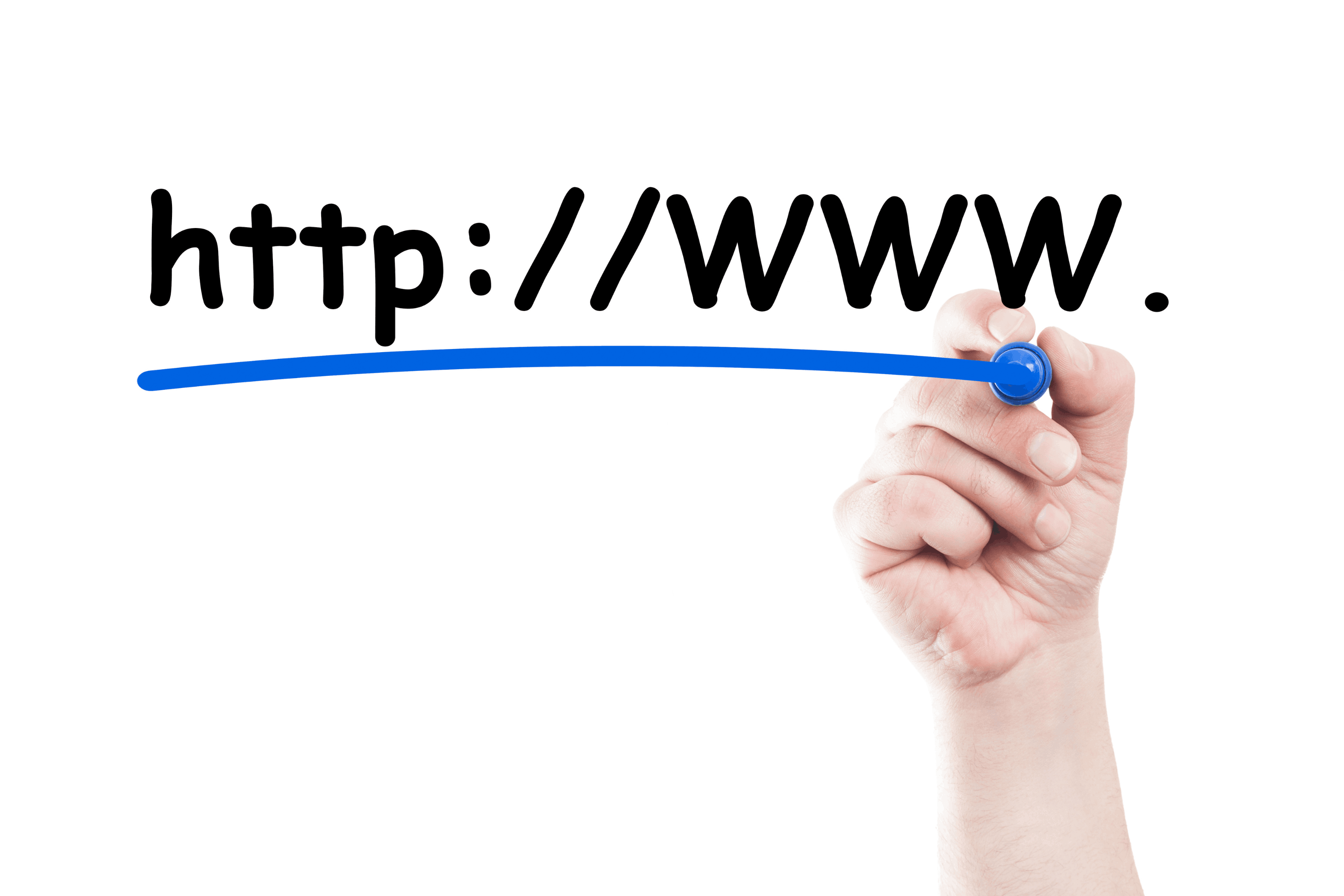Si quieres crear tu propia tienda online con WordPress, ¿te has planteado contratar un hosting administrado especializado en WooCommerce?
El ecommerce o la venta online ha sido una de las grandes revoluciones de los últimos años. De hecho, muchos usuarios ya prefieren consumir online los servicios y productos de sectores como el turismo, la banca o la venta de entradas de conciertos y espectáculos.
El consumidor en España es cada vez más digital. Un 72% de los usuarios entre 16 y 70 años ya compra por Internet de manera regular. Es decir, que en la actualidad 22,5 millones de personas compran online en nuestro país.
Así que, si tú también estás pensando en dar el salto al mundo online y empezar a vender por Internet, tenemos una muy buena noticia para ti. Ya sabes que WooCommerce es una de las opciones más sencillas a la hora de crear una tienda online, así que para ponerte las cosas mucho más fáciles, acabamos de lanzar una solución específica de hosting para WooCommerce en nuestros planes de Hosting WordPress.
*Artículo con contenido actualizado en mayo de 2021
Pero, ¿por qué necesito un plan específico de hosting para WooCommerce?
Facilidad, simplicidad y ahorro de tiempo. Ahora con nuestro plan de ecommerce en tan solo unos clics tendrás lista una tienda online preinstalada y desarrollada por WooCommerce. ¡Sí, así de fácil!
En otras palabras, podrás poner en marcha tu tienda online en mucho menos tiempo de lo que pensabas. Además, como nuestros planes de Hosting WordPress están creados específicamente para esta aplicación, la gestión de tu tienda online se simplifica un montón para que tú puedas centrarte en las tareas importantes de tu negocio.
¿Necesitas más razones? Estas son algunas de las ventajas de utilizar un plan específico de hosting para ecommerce si utilizas WooCommerce:
- Ahorro de tiempo: Si seleccionas la opción de ecommerce, tendrás WordPress y WooCommerce instalado ya por defecto en tu plan de hosting. Esto te simplifica muchísimo las cosas y puedes empezar a configurar tu tienda online en solo unos segundos.
- Máxima seguridad: Creamos copias de seguridad automatizadas y las guardamos durante un mes para que siempre puedas volver atrás por si algo sale mal.
- Velocidad y rendimiento: Tu tienda online estará alojada en un hosting específico para WordPress y WooCommerce y esto lo notarás tú y tus clientes. Tendrás una web más rápida y tiempos de carga optimizados.
- Actualizaciones automáticas: Otra de las ventajas de utilizar un plan de hosting específico para WooCommerce es que no tienes que preocuparte de cuándo se liberan las actualizaciones de los plugins o plantillas que utilizas. Se actualizan automáticamente para que siempre estés trabajando con la última versión.
- Eliminación de malware y reparación de hackeos: Sabemos que no puedes estar a todo, por eso incluimos un plan de seguridad que protege tu tienda online contra los hackers y la mantiene limpia de malware con análisis y escaneos diarios.
- Certificado de seguridad SSL: No te la juegues. Una tienda online sin un certificado SSL está abocada al fracaso. Los navegadores como Google Chrome o Firefox ya alertan a los usuarios cuando navegan por webs que no tienen cifradas sus conexiones, así que con el plan de ecommerce lo tendrás activo durante todo el tiempo que tengas activo tu plan de hosting para no poner en riesgo la información de tu negocio y la de tus clientes.
Como una imagen vale más que mil palabras, vamos a mostrarte cómo funciona y lo fácil que es empezar a configurar tu tienda online con el plan de hosting para WooCommerce.
Funcionalidades ampliadas con el plan de hosting para WooCommerce de GoDaddy
En la actualidad, en GoDaddy acabamos de anunciar una ampliación del paquete de plugins incluido dentro del plan de hosting para eCommerce de WordPress administrado.
En concreto, una biblioteca con más de 75 extensiones premium de WooCommerce: desde Automattic a SkyVerge.
La incorporación de estas extensiones, valoradas en 6.000 dólares, ponen a disposición de diseñadores y desarrolladores web una gran cantidad de herramientas para crear una tienda en WooCommerce tremendamente personalizada.
Estos nuevos plugins permitirán, entre otras funcionalidades, admitir pagos de diversos proveedores, incluir mejoras en las revisiones de los productos o integraciones de social log in, Google Analytics Pro y Membresías.
Por otro lado, estamos integrando un nuevo plan de flujo de construcción de tiendas online que incluye un nuevo panel de soporte integrado, copias de seguridad diarias con restauración en un solo clic y análisis y soluciones diarias contra el malware -auditoría de la situación de seguridad, análisis remoto de malware y notificaciones de seguridad con limpieza garantizada de cualquier malware encontrado-.
Por último, para facilitar la resolución de posibles incidencias, en GoDaddy estamos lanzando un nuevo servicio de asistencia técnica desde la plataforma de WordPress.
De esta manera, los clientes que tengan contratado el plan de hosting para WooCommerce podrán contactar directamente con nuestros especialistas en WordPress y WooCommerce que solventarán sus dudas en cualquier momento.
Crea tu tienda online en WordPress con WooCommerce en 3 pasos
Entrar en cPanel, instalar WordPress, añadir WooCommerce… Sabemos que cuando estás empezando en esto, todo puede parecer más complicado de lo que parece, por eso nosotros queremos simplificar todos estos pasos en solo 3. Verás lo fácil que es:
1. Selecciona el plan de hosting para WooCommerce en nuestra página de Hosting WordPress.
Hemos creado un plan de hosting administrado específico para eCommerce creado con WordPress. Selecciónalo y añade el período que quieras contratarlo.
Aunque podrás acceder directamente a su administración una vez finalizado el proceso de contratación, también puedes entrar a través de tu área de cliente y pulsando sobre “Administrar todo” en dicho producto.
2. Añade los datos de acceso a tu web
Una vez que tengas tu plan de ecommerce activo en tu área de cliente, lo primero que debes hacer es añadir los datos de acceso a tu tienda online. Introduce un nombre de usuario y una contraseña segura.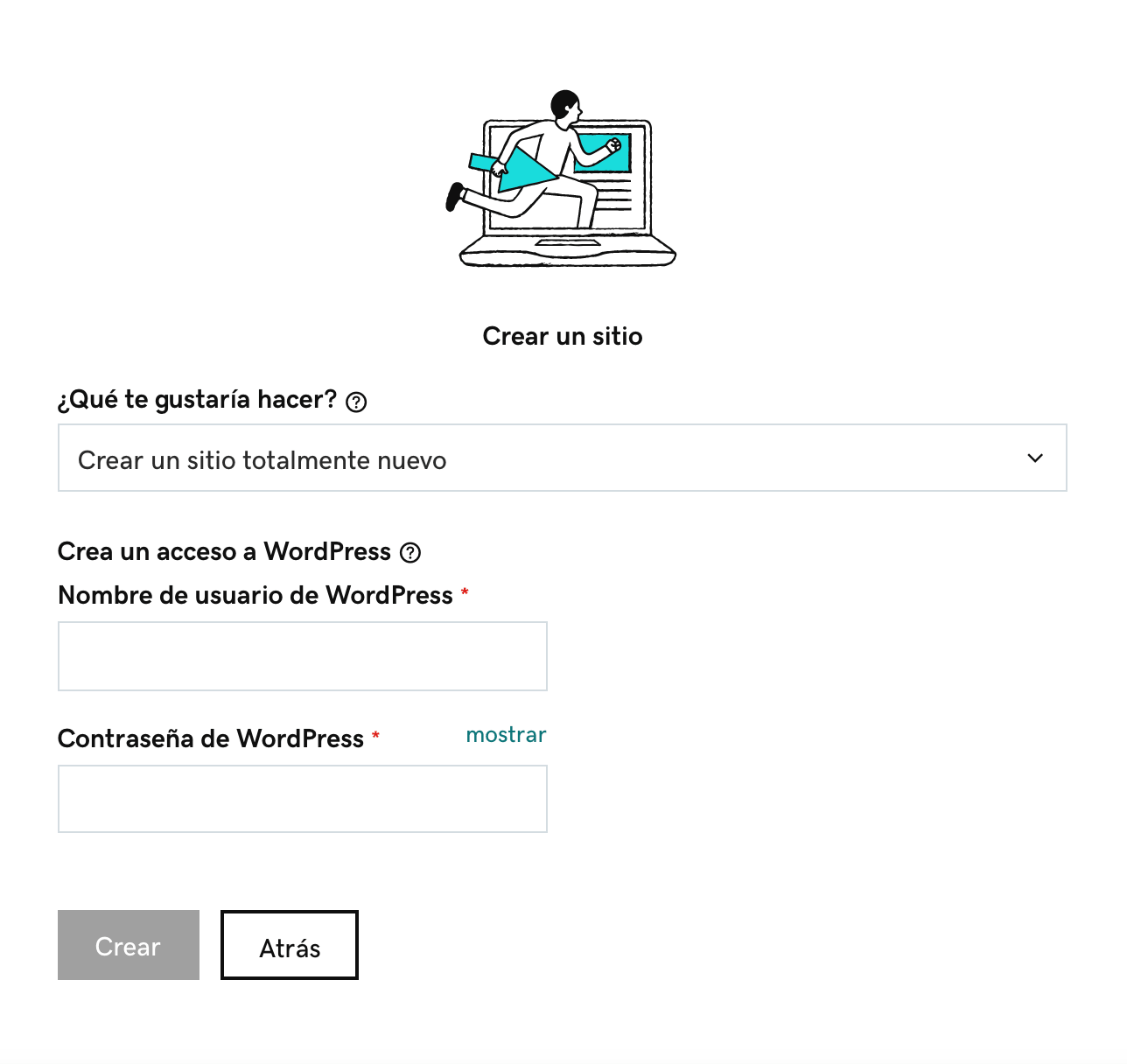
3. Espera unos segundos… ¡Y accede directamente al panel de control de tu web!
Una vez que hayas creado los datos de acceso a tu web, automáticamente la herramienta selecciona el centro de datos más cercano a tu ubicación para crear tu tienda online.
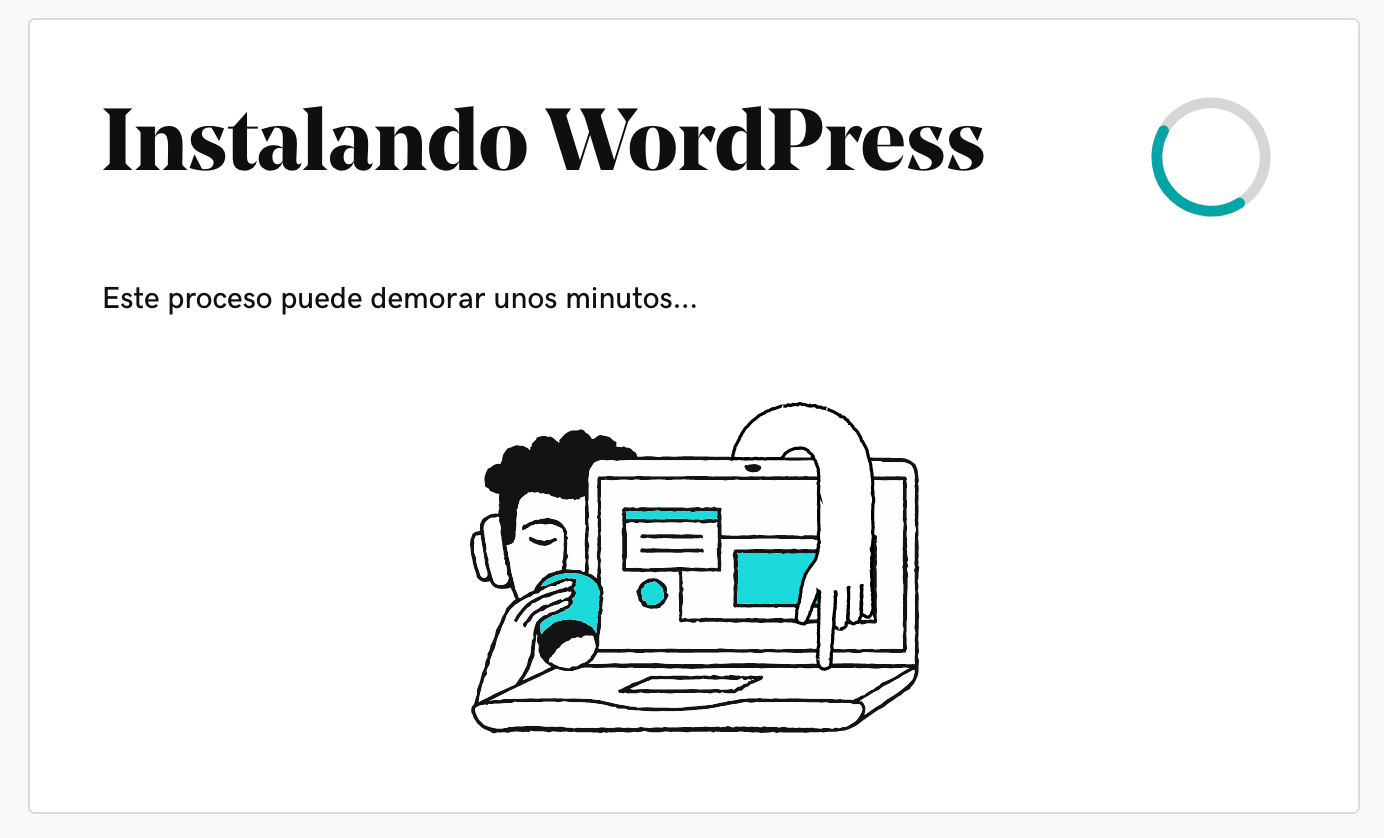
Como verás, no tienes que hacer nada. En cuanto finalice el proceso, podrás acceder directamente al panel de control de tu tienda online, pulsando sobre el botón “Ver mi sitio web”. 
¡Sí, así de fácil! Automáticamente serás redirigido a una instalación de WordPress con la extensión de WooCommerce ya integrada. 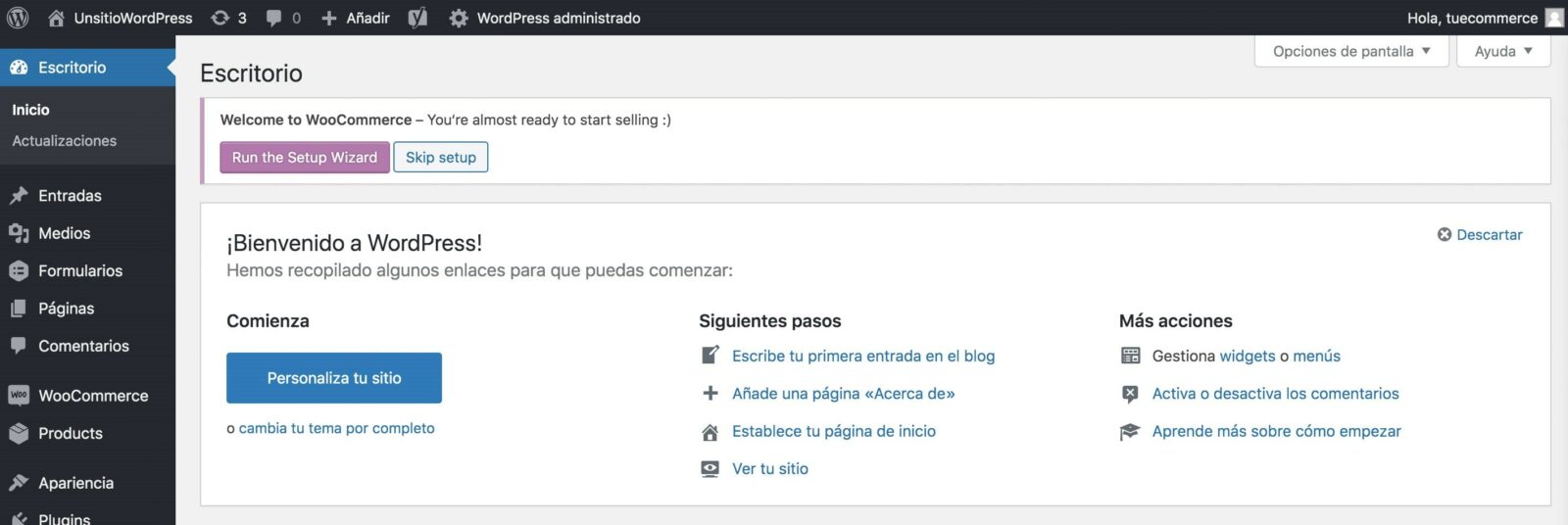
Ya tienes tu tienda online lista para configurar con los datos de tu negocio. ¿Vemos un ejemplo de cómo se hace?
Cómo configurar tu tienda online en WooCommerce con la información de tu negocio.
Como acabas de ver, con el plan de ecommerce de Hosting WordPress crear tu tienda online es cosa de solo un par de clics.
La herramienta lo hace todo por ti y, al finalizar el proceso de instalación, te redirige automáticamente al panel de control para que puedas empezar a configurar lo antes posible tu tienda con los datos de tu negocio. Para ello, WooCommerce pone a tu disposición un asistente de inicio rápido en el que puedes introducir toda la información necesaria. Simplemente accede al escrutorio de WordPress y pulsa sobre el botón de color violeta que ves en la parte superior “Run the setup wizard” y sigue estos pasos.
1. Establece los datos de tu negocio
Lo primero que debes hacer es añadir la información básica de tu negocio: dirección, moneda que vas a utilizar y el tipo de productos que vas a vender en tu web.
Una vez que hayas completado estos campos, pulsa en “Let’s go!”.
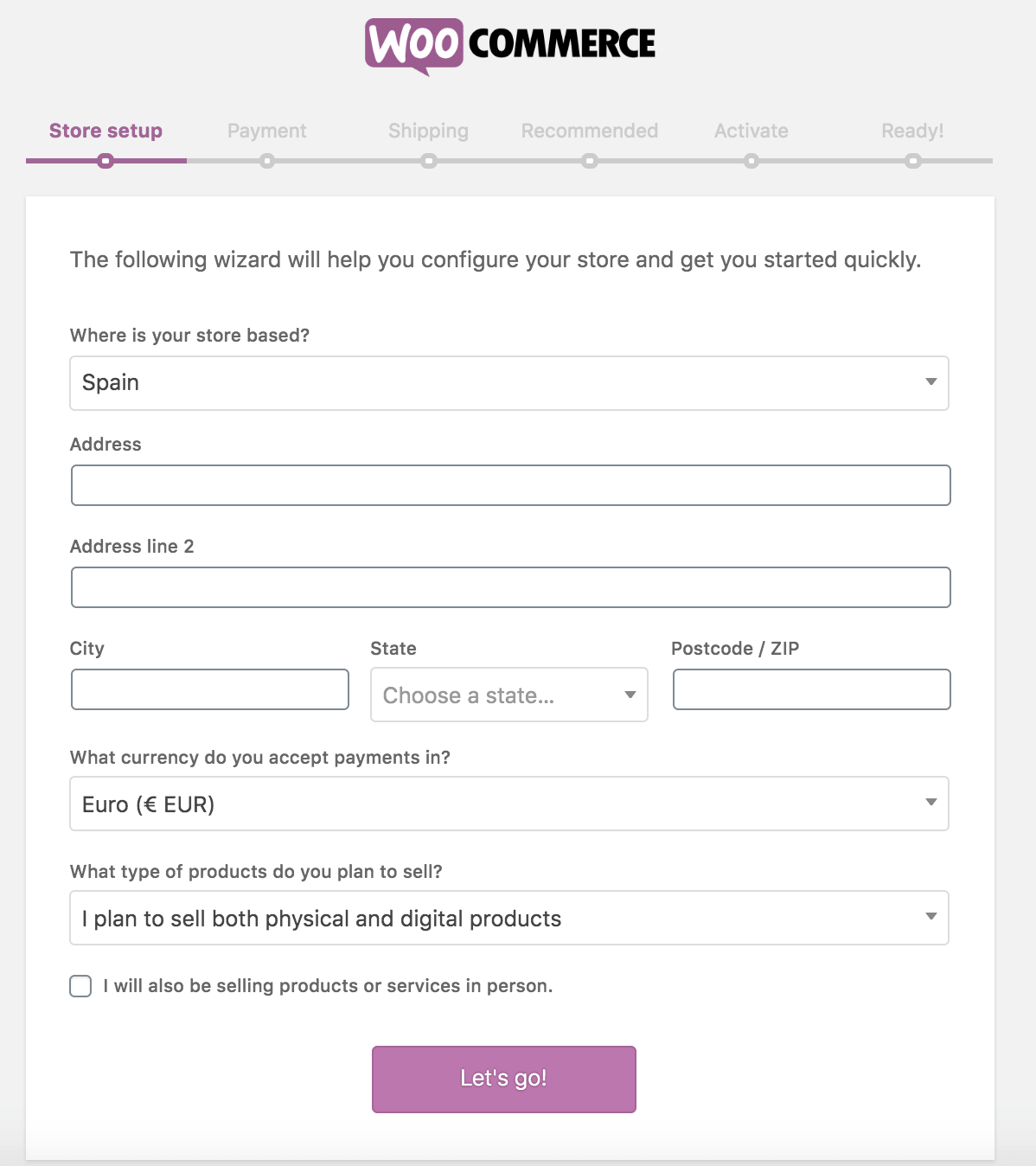
2. Añade los métodos de pago de tu ecommerce
¿Qué métodos de pago quieres ofrecer en tu tienda online (PayPal o Stripe para pagos a través de tarjeta, Apple Pay…)? En la opción “Offline payments” puedes establecer otro tipo de métodos de pago tales como transferencia bancaria, pago a contra reembolso o cheque.
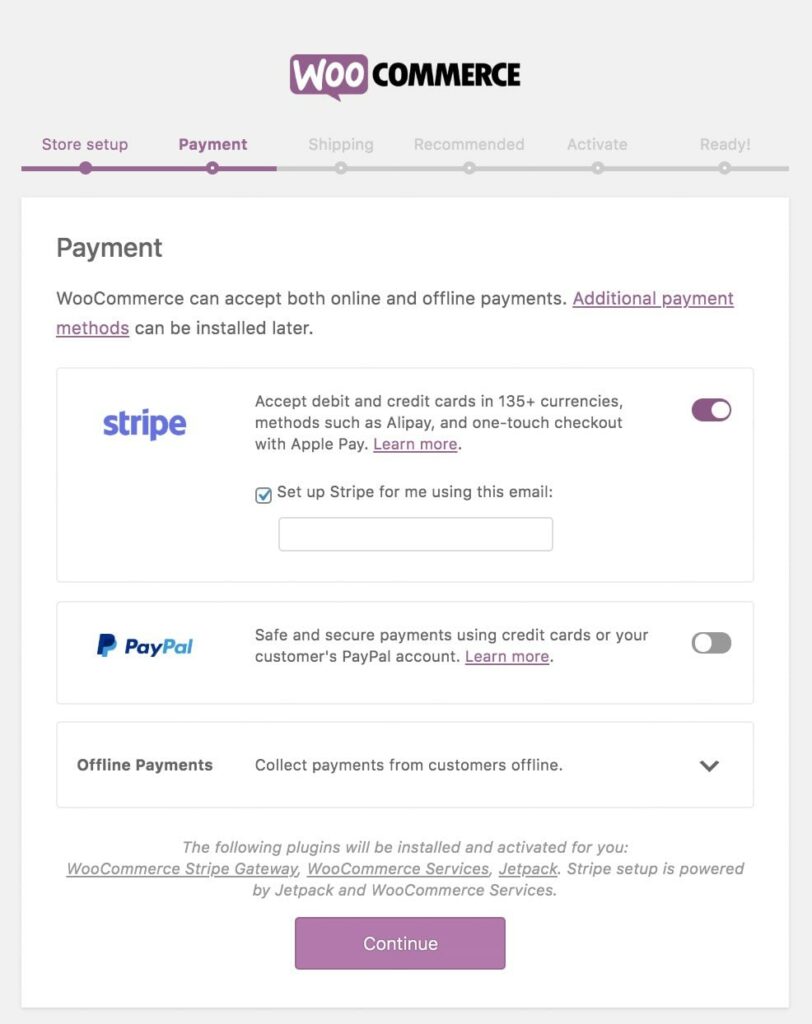
3. Configura el envío de tus productos
Si en tu web vas a vender productos físicos, necesitas configurar los envíos a tus clientes: gastos de envío, unidades de medida de los productos, zonas en las que no cubres el envío… Recuerda que esto simplemente se trata de un ajuste inicial, siempre puedes modificarlo más adelante dentro del panel de control de tu tienda online.
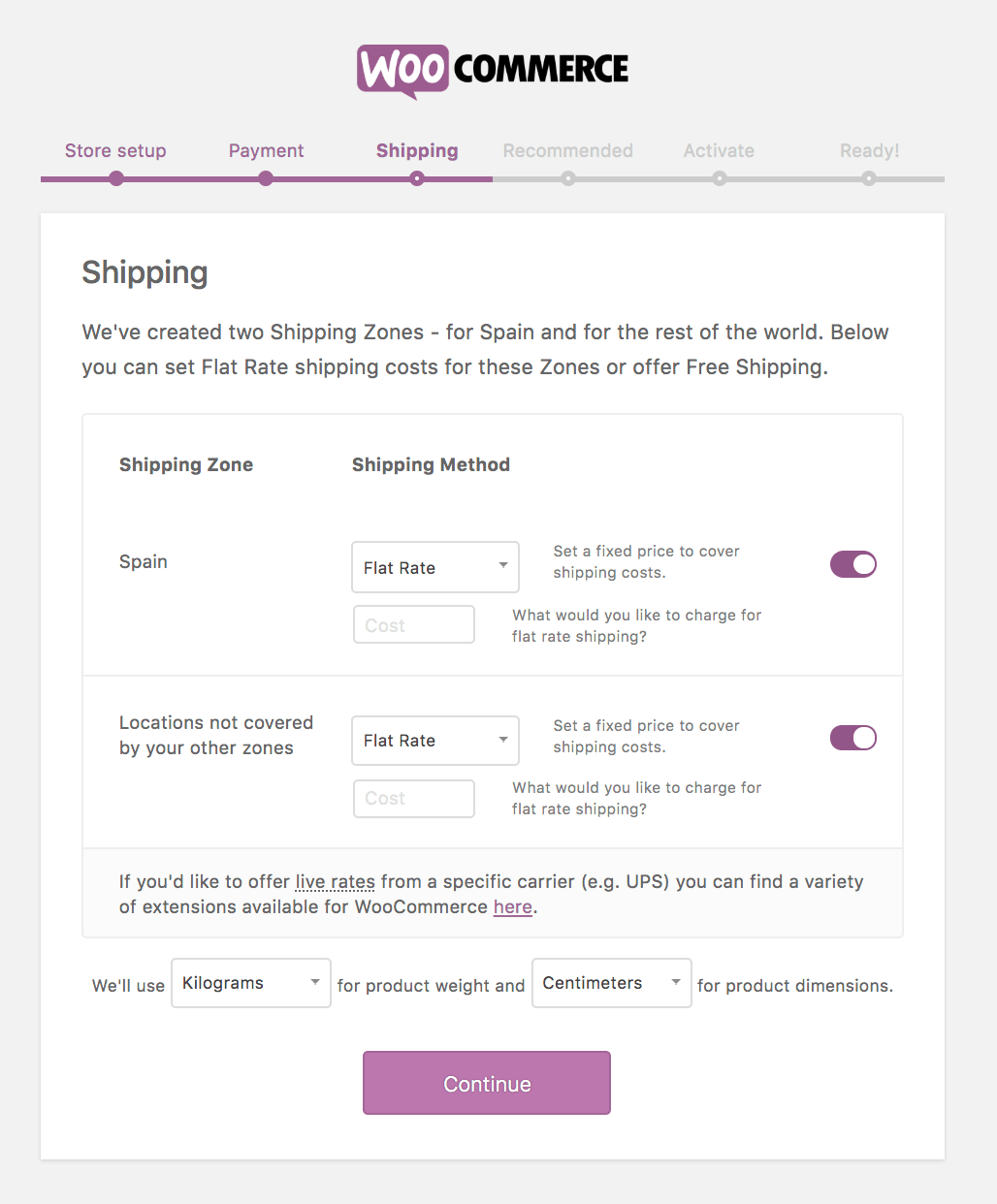
4. Recomendaciones de WooCommerce
En esta pantalla WooCommerce te recomienda ciertas opciones y herramientas que puedes integrar en tu tienda online. Por ejemplo, puedes seleccionar la plantilla Storefront para el diseño de tu web o una herramienta de estadísticas.
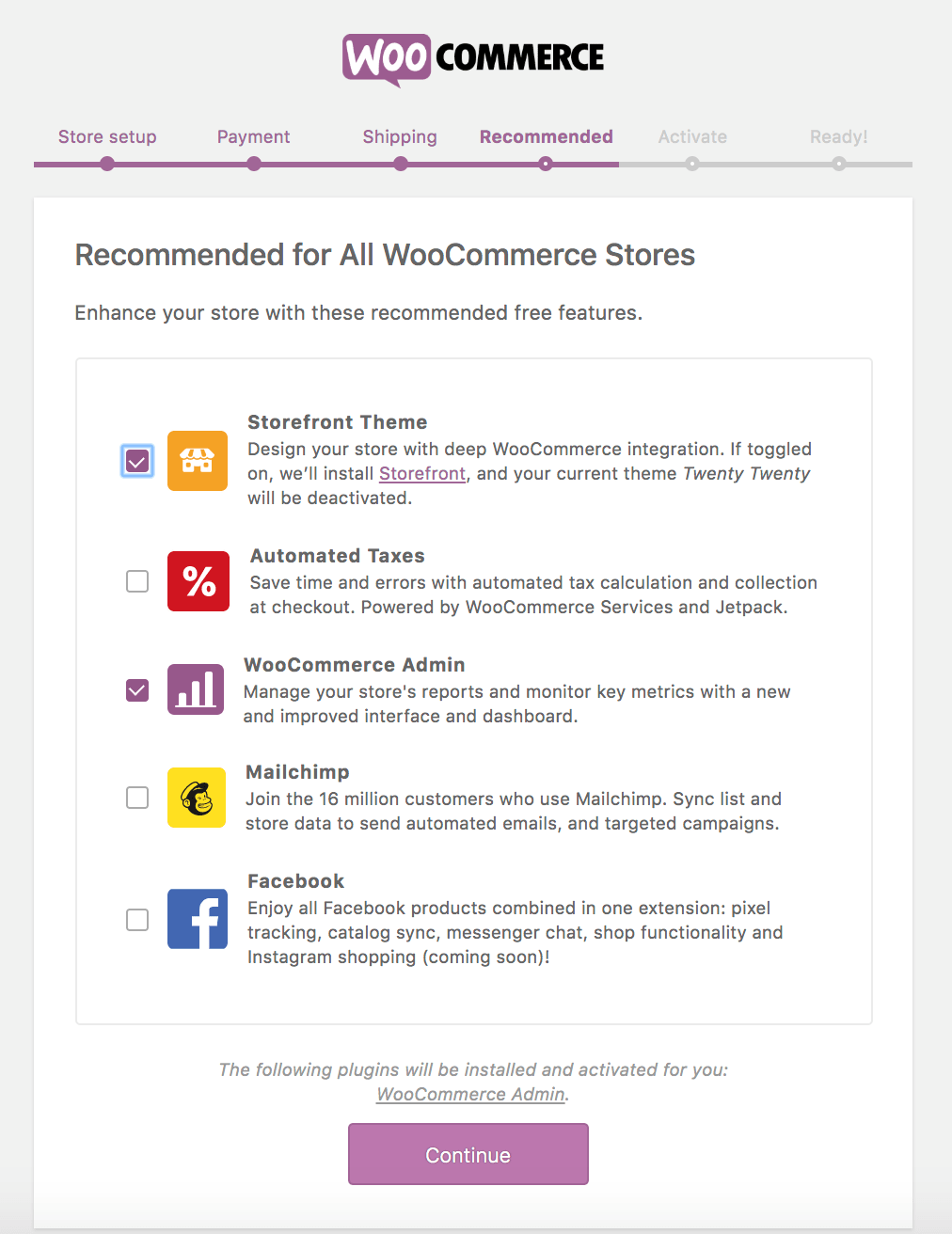
5. ¡Ya casi está!
En este penúltimo paso tienes la opción de activar JetPack en tu tienda online. Por si nunca lo has utilizado, Jetpack es un mega-plugin. Se trata de un único complemento que integra un montón de funcionalidades para tu web, que podrás activar o desactivar según necesites.
Utilizar Jetpack en tu tienda online puede ser un plus para la gestión y la seguridad de tu web. Tendrás disponibles alertas de actividad, estadísticas, integración de tu tienda con redes sociales… Para muchos usuarios, Jetpack es la solución a todo lo que necesitan, tiene tantas opciones y características que es la mejor opción para su web. Pero no todo es color de rosa. Al ser un plugin tan completo, puede que si no aprovechas al máximo sus funcionalidades estés consumiendo recursos en balde. Y ya sabes que eso puede afectar muy negativamente al rendimiento de tu tienda online.
Si nunca antes lo has utilizado y quieres conocer un poco mejor cómo funciona Jetpack, esta guía puede ayudarte.
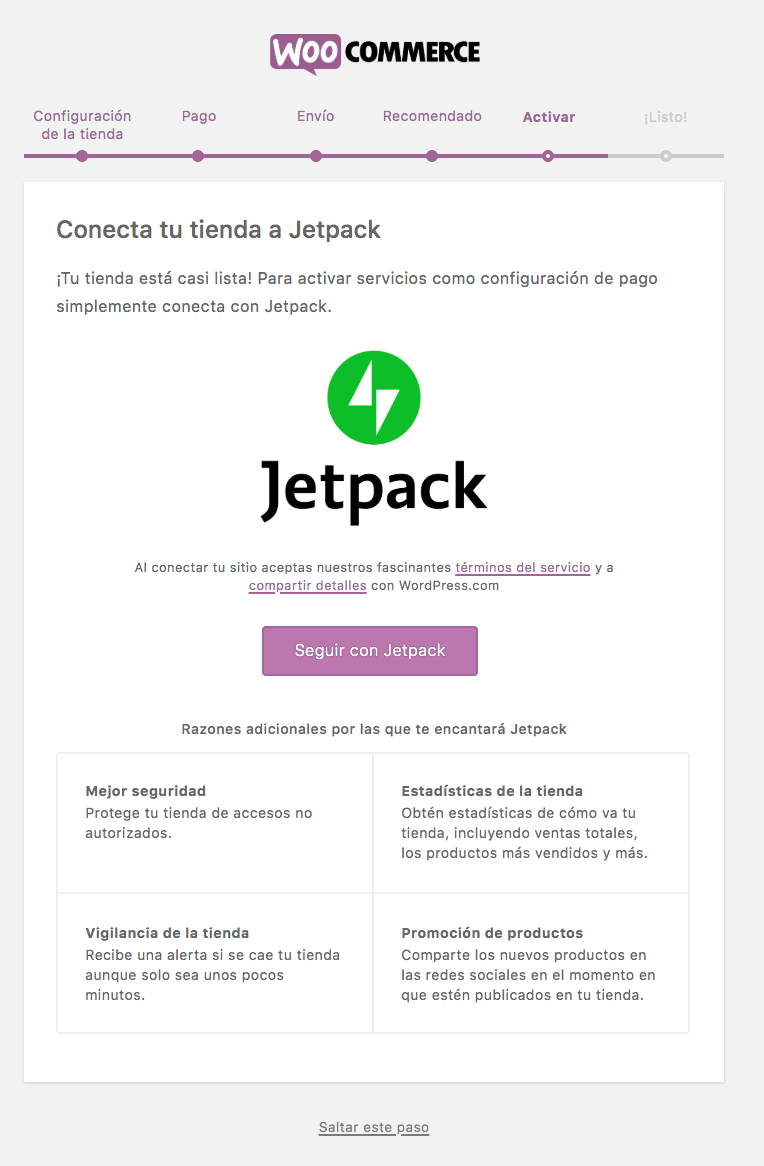
6. ¡Acabamos!
WooCommerce ya tiene casi toda la información relacionada con tu negocio, así que ahora es hora de ponerte a vender online. Pero ¡ojo!, la cosa no acaba aquí.
Tal y como sucede en una tienda física, donde necesaris configurar tus estanterías o escaparates con los productos que vas a vender y sus precios, en WooCommerce funciona exactamente igual. Solo necesitas subir los productos que quieres vender, añadir una pequeña descripción y el precio. A continuación vemos cómo se hace.
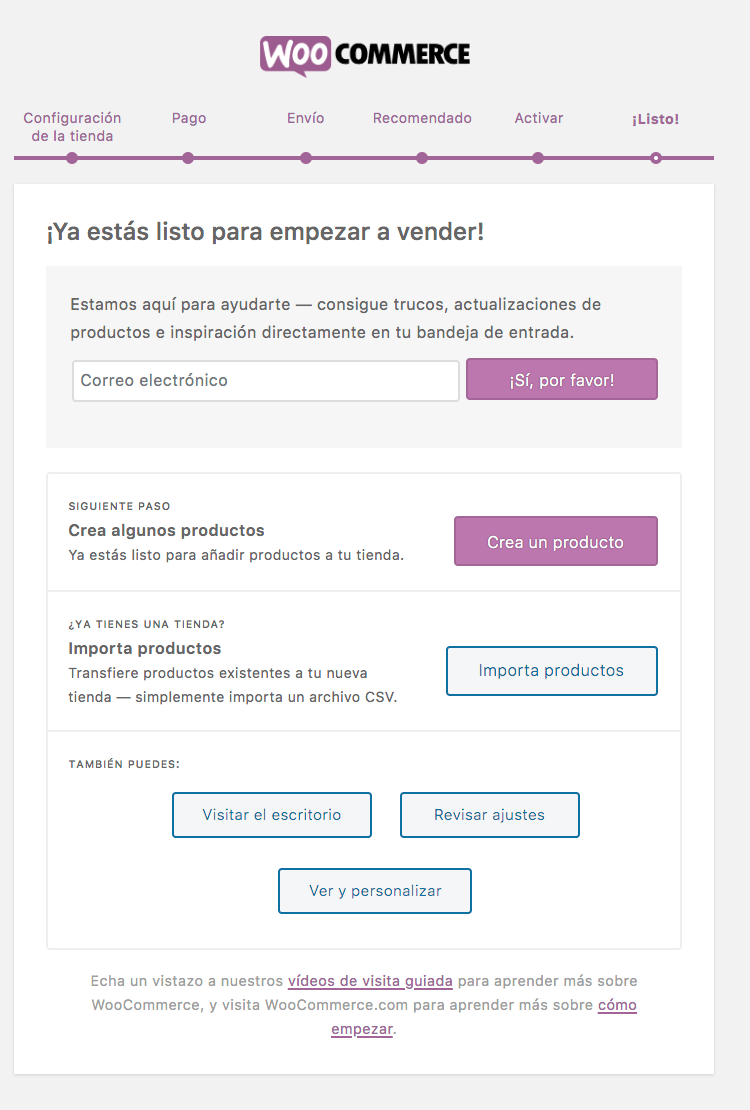
Cómo añadir un producto a WooCommerce
Hasta ahora vimos cómo crear una tienda online, cómo configurarla con los datos de tu negocio, pero falta casi lo más importante: añadir los productos que quieres vender.
Esto puedes hacerlo directamente a través del asistente de WooCommerce, pulsando sobre “Crea un producto” o a través del escritorio de WordPress pulsando sobre la sección “Products” - “Add new”.
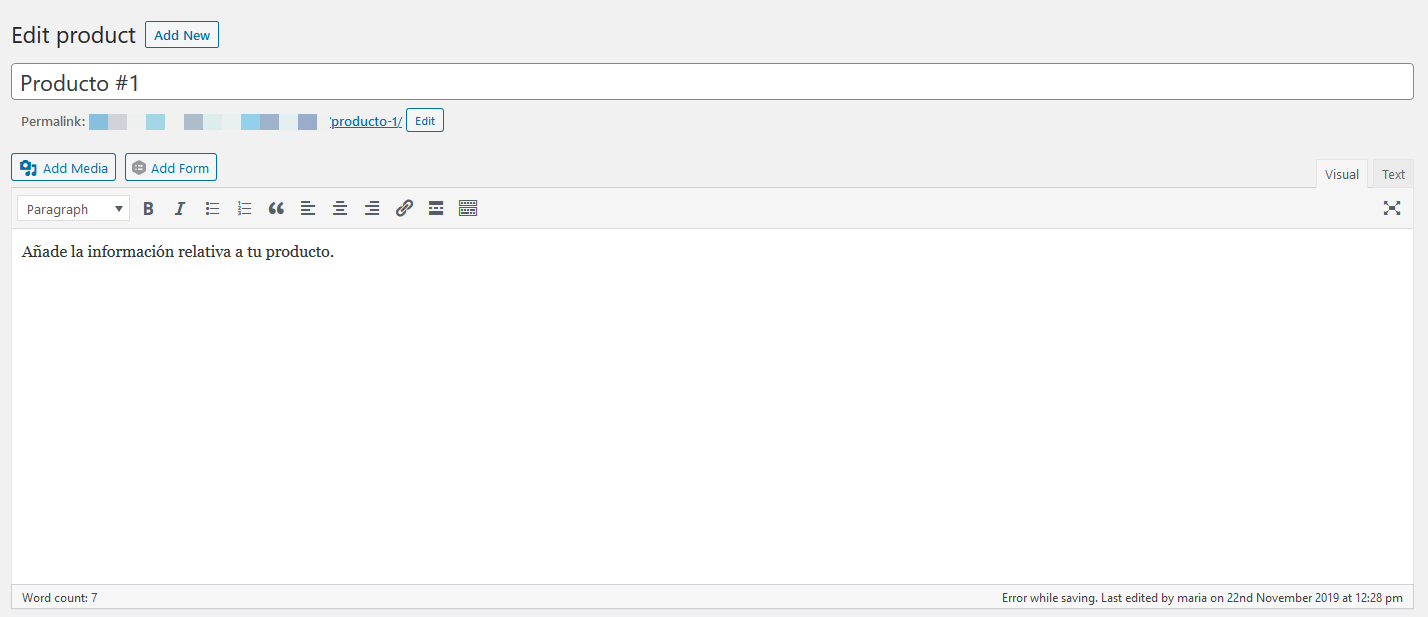
Escribe el nombre de tu producto, añade el precio, una descripción y una o varias fotografías del mismo. En este punto es muy importante que en la descripción del producto añadas palabras clave que puedan ayudarte a posicionar tu web en Google y no olvides de añadir los las etiquetas ALT a tus productos. Ya sabes que todo cuenta a la hora de escalar posiciones en los buscadores.
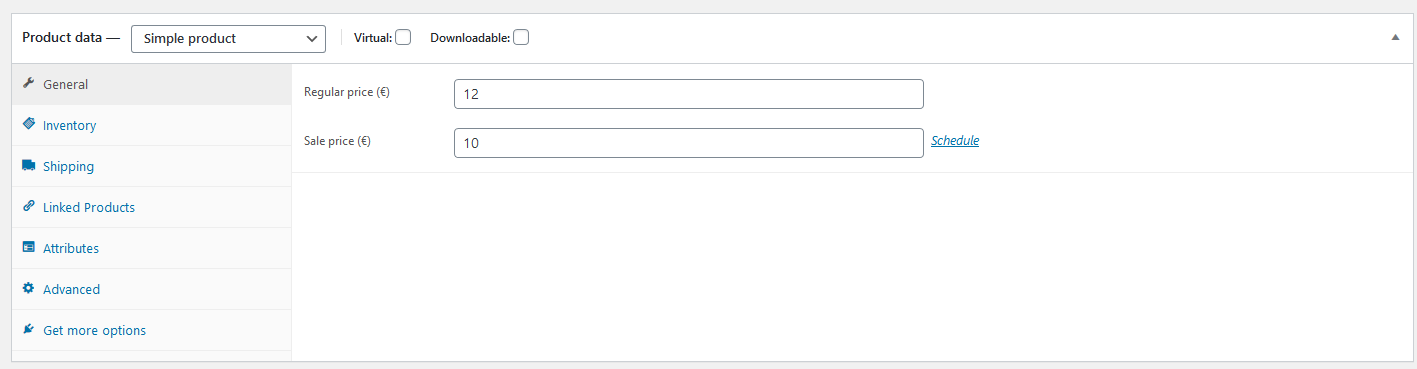
Además, en cada producto que subas puedes gestionar el inventario, el envío, añadir productos relacionados para tu estrategia de cross-selling…. ¡En WooCommerce tienes opciones para todo lo que te puedas imaginar!
Unos últimos datos sobre hosting para WooCommerce
Con el plan de hosting administrado para ecommerce con WordPress, empezar a vender online es mucho más fácil y rápido de lo que te imaginas. Automáticamente la herramienta te da una tienda WooCommerce ya preinstalada, tú lo único que debes hacer es añadir los datos de acceso al panel de administración, introducir la información de tu negocio y los productos que quieres vender.
Eso sí, esto es solo el principio. Poco a poco tienes que ir haciéndote con las tareas básicas de cualquier ecommerce: gestión de inventario, integración con empresas de mensajería, analítica, integración con redes sociales… Ten en cuenta que son tareas básicas del día a día de cualquier negocio, pero lo mejor de todo es que la gestión del hosting corre de nuestra cuenta, así que de los aspectos más técnicos no tienes ni que preocuparte.
¿Quieres más información? Aquí te dejo algunos posts que pueden ayudarte:
- Cómo usar WooCommerce en WordPress para empezar a ganar dinero
- 15 extensiones y plugins gratis de WooCommerce para nuevos sitios de ecommerce
- 4 elementos imprescindibles para el éxito de tu ecommerce
- ¿Quieres aumentar tus ventas online? Reduce la tasa de abandono del carrito de compra
- 20 plantillas gratis para tu eCommerce